Comment explorer et télécharger des images Google Earth en tant que fonds d'écran
Le blog Google Earth a publié 1000 des plus beaux paysages capturés dans Google Earth . Les images ont été ajoutées à Google Earth View . Selon Google , la collection compte maintenant 2 500 paysages saisissants. En dehors de cela, les photos ont été optimisées pour prendre en charge la résolution la plus élevée, telle que 4K. Voici la vue du parc national de Yellow Stone(Yellow Stone National Park) , aux États- (United) Unis(States) . Dans cet article, nous montrerons comment vous pouvez explorer et télécharger les images Google Earth pour (Google Earth)Wallpaper .
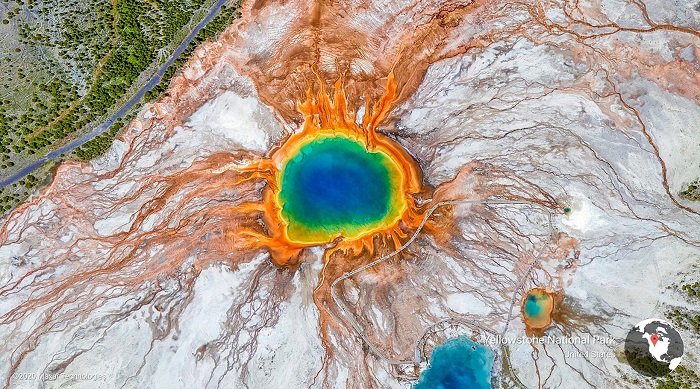
Explorez(Explore) et téléchargez les images de Google Earth
Google a veillé à ce que vous puissiez afficher ces images à partir de la galerie Earth View(Earth View Gallery) à l'aide de l' extension Chrome(Chrome Extension) officielle . La galerie comporte une carte en couleur qui vous aide à visualiser la collection de plus de 2500 emplacements. Si vous aimez une couleur en particulier, vous pouvez l'utiliser pour trouver un paysage qui présente votre couleur préférée. Voici comment vous pouvez le faire :
- Installer l' extension Google Earth View pour Chrome(Extension)
- Ouvrez(Open) la carte des couleurs(Color Map) dans un nouvel onglet dans Chrome
- Cliquez sur le bouton Explorer les images
- Utilisez le curseur pour choisir la couleur de votre choix, puis recherchez ces images.
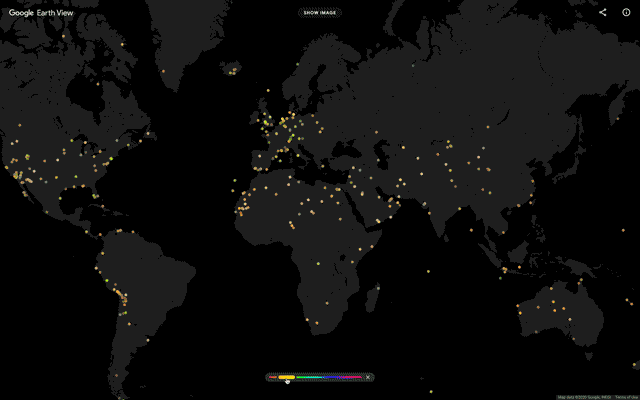
Rappelez(Remember) -vous , chaque fois que vous ouvrez Earth View , il affiche un beau paysage aléatoire. La carte des couleurs est donc le meilleur moyen de le savoir en fonction de l'emplacement et de la couleur. Vous pourrez zoomer et dézoomer et aussi aller sur une partie précise de la carte pour voir s'il y a une image qui vous intéresse.
(Download Google Earth)Télécharger des images Google Earth en tant que fond d' écran(Wallpaper)
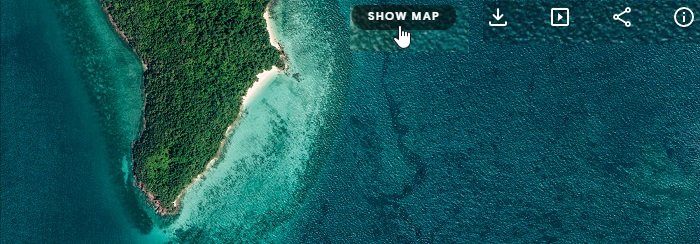
- Lorsque vous êtes sur la carte des couleurs, cliquez sur le lien Afficher l'image . (Show Image)Il affichera instantanément l'une des photos aléatoires.
- Passez(Hover) votre souris sur la partie supérieure de l'image, et vous pouvez voir un bouton de téléchargement.
- Cliquez(Click) dessus pour télécharger le fond d' écran(Wallpaper) .
- Si vous n'aimez pas cette image, passez votre souris quelque part au milieu à droite de l'image, et cliquez sur l'icône de l'image suivante
Lorsque vous installez l'extension, elle affiche une nouvelle image de paysage chaque fois que vous passez à un nouvel onglet. Si vous êtes d'accord avec cela, vous pouvez également l'utiliser à votre guise pour le télécharger en tant que fond d' écran(Wallpaper) .
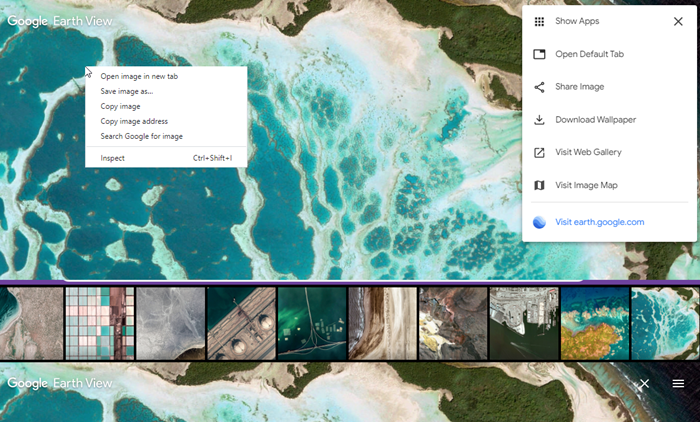
- Ouvrez un nouvel onglet(New Tab) , si vous aimez le fond d' écran(Wallpaper) , faites un clic droit dessus et enregistrez-le sur votre ordinateur.
- Vous pouvez également cliquer sur l' icône Horloge(Clock) , qui affiche l'historique de tous les fonds d'écran précédents. Cliquez(Click) dessus, puis sélectionnez Fond d' écran(Wallpaper) et téléchargez-le.
- La dernière façon de télécharger est de cliquer sur le menu hamburger, puis de cliquer sur le lien Télécharger le fond d'écran(Download Wallpaper) pour l'enregistrer.
Le menu vous propose également d'ouvrir le nouvel onglet(New Tab) par défaut . En dehors de cela, vous avez la possibilité de partager l'image, de visiter la galerie Web(Web Gallery) , d' ouvrir(Open) dans Google Maps ou de visiter(Visit) earth.google.com. Vous pouvez faire tout cela sans installer le logiciel Google Earth(Google Earth software) .
Google a collaboré avec Ubilabs à Hambourg(Hamburg) , en Allemagne(Germany) , pour que cela devienne possible. Ils ont utilisé un ensemble d'outils pour parcourir 36 millions de kilomètres carrés d'images satellites afin d'obtenir la bonne photo. Au final, le profil de couleur des images est optimisé pour le paysage particulier avant de l'exporter. Voici la vidéo qui vous donne un aperçu de ce que vous pouvez voir lorsque vous explorez avec Google Earth View . L'équipe de Google Earth et Ubilabs en(Ubilabs) ont parlé dans la vidéo.
Tout comme Bing utilise ses images, Google utilise ces images dans de nombreux endroits. Il comprend Chromecast , Google Home , Voyager de Google Earth , et plus encore. Il est assez facile de télécharger des images Google Earth pour le fond d' (Google Earth)écran(Wallpaper) . Je souhaite qu'ils puissent également s'intégrer à Windows 10 Wallpaper .
ASTUCE(TIP) : Téléchargez des fonds d'écran Windows 11 dans des couleurs attrayantes pour votre PC.
J'espère que vous apprécierez l'utilisation des superbes images Google Earth et un arrière-plan de bureau sur votre ordinateur.
Vouloir plus? (Want more?)Vous pouvez également télécharger ces fonds d' écran et images d'arrière-plan gratuits pour le bureau Windows 10(Wallpapers and Background pictures for Windows 10) .
Related posts
En utilisant Google Earth sur Chrome browser
Google Earth vous permet d'explorer le Planet et au-delà
Comment voir Live Weather Forecast sur Google Earth
Google Earth ne fonctionne pas ou ne gèle pas sur Windows 10
Comment mesurer Distance sur Google Earth
Comment réparer les erreurs File Download sur Google Chrome browser
Supprimer les fonds d'écran du bureau sous Windows
AwesomeWallpaper vous permet d'afficher Images & Video comme desktop wallpaper
Download Bing Wallpaper app pour Windows 10
Comment créer un Desktop Wallpaper Slideshow dans Windows 10
Download Bing Fonds d'écran avec Bing Downloader
Windows Slideshow ne fonctionne pas; Error Empêcher Slideshow de jouer
Comment 08828752 11 Fonds d'écran
Comment faire pivoter le texte dans l'application Web Google Sheets
Best Free Virtual Background Images pour Teams and Zoom
Top 10 Dual Monitor Fonds d'écran pour Windows 10 Ordinateur
Comment changer Theme, Lock Screen & Wallpaper dans Windows 11/10
Les meilleurs sites de fonds d'écran animés pour le bureau
Download Bing.com home page Background Images or Wallpapers
Comment obtenir MacOS Dynamic Wallpaper sur Windows 10
